Wenn ich ein Pip Freeze mache, sehe ich eine große Anzahl von Python-Paketen, die ich nicht explizit installiert habe, z
$ pip freeze
Cheetah==2.4.3
GnuPGInterface==0.3.2
Landscape-Client==11.01
M2Crypto==0.20.1
PAM==0.4.2
PIL==1.1.7
PyYAML==3.09
Twisted-Core==10.2.0
Twisted-Web==10.2.0
(etc.)Gibt es eine Möglichkeit für mich festzustellen, warum pip diese speziellen abhängigen Pakete installiert hat? Mit anderen Worten, wie bestimme ich das übergeordnete Paket, das diese Pakete als Abhängigkeiten hatte?
Zum Beispiel möchte ich möglicherweise Twisted verwenden und mich nicht auf ein Paket verlassen, bis ich mehr darüber weiß, wie ich es nicht versehentlich deinstalliere oder aktualisiere.
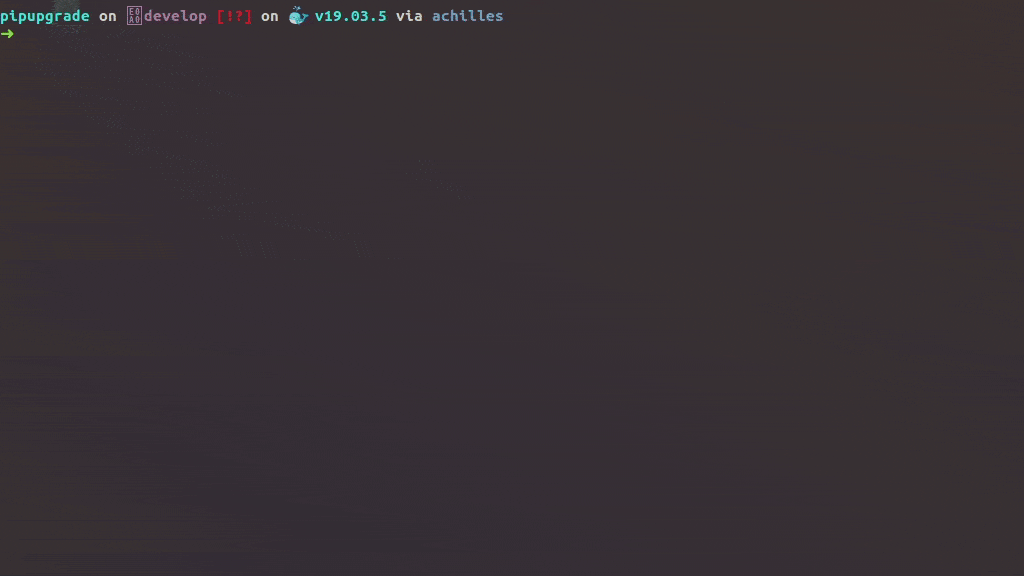
pipdeptree -r"Zeigt den Abhängigkeitsbaum in umgekehrter Weise an, dh die Unterabhängigkeiten werden mit der Liste der Pakete aufgelistet, die sie darunter benötigen."